Sie wissen bereits, wie Canva Ihnen dabei helfen kann, beeindruckende E-Book-Cover zu erstellen, besonders wenn das Budget für professionelle Designer begrenzt ist. Die gute Nachricht ist: Mit ein paar einfachen Anpassungen können Sie Canva auch nutzen, um hochauflösende Cover-Bilder zu erzeugen, die nahtlos mit dem Cover Creator von Kindle Direct Publishing (KDP) zusammenarbeiten. Das Ergebnis? Ein atemberaubendes Cover für Ihr Taschenbuch. Dieser Leitfaden zeigt Ihnen, wie Sie dies Schritt für Schritt erreichen.
Für dieses Tutorial verwenden wir GIMP (GNU Image Manipulation Program), einen kostenlosen und quelloffenen Bildeditor, der in seinen Funktionen mit Photoshop vergleichbar ist. Es ist ein mächtiges Werkzeug, das Ihnen die volle Kontrolle über Ihre Bildbearbeitung gibt. Viele Benutzer schätzen die Flexibilität und die ständige Weiterentwicklung von Versionen wie GIMP 2.99.12, die stets neue Möglichkeiten eröffnen. Sie können GIMP auf der offiziellen Website herunterladen und installieren. Mit seiner umfangreichen Funktionspalette ist GIMP eine ausgezeichnete Wahl für alle, die professionelle Ergebnisse ohne hohe Kosten erzielen möchten.
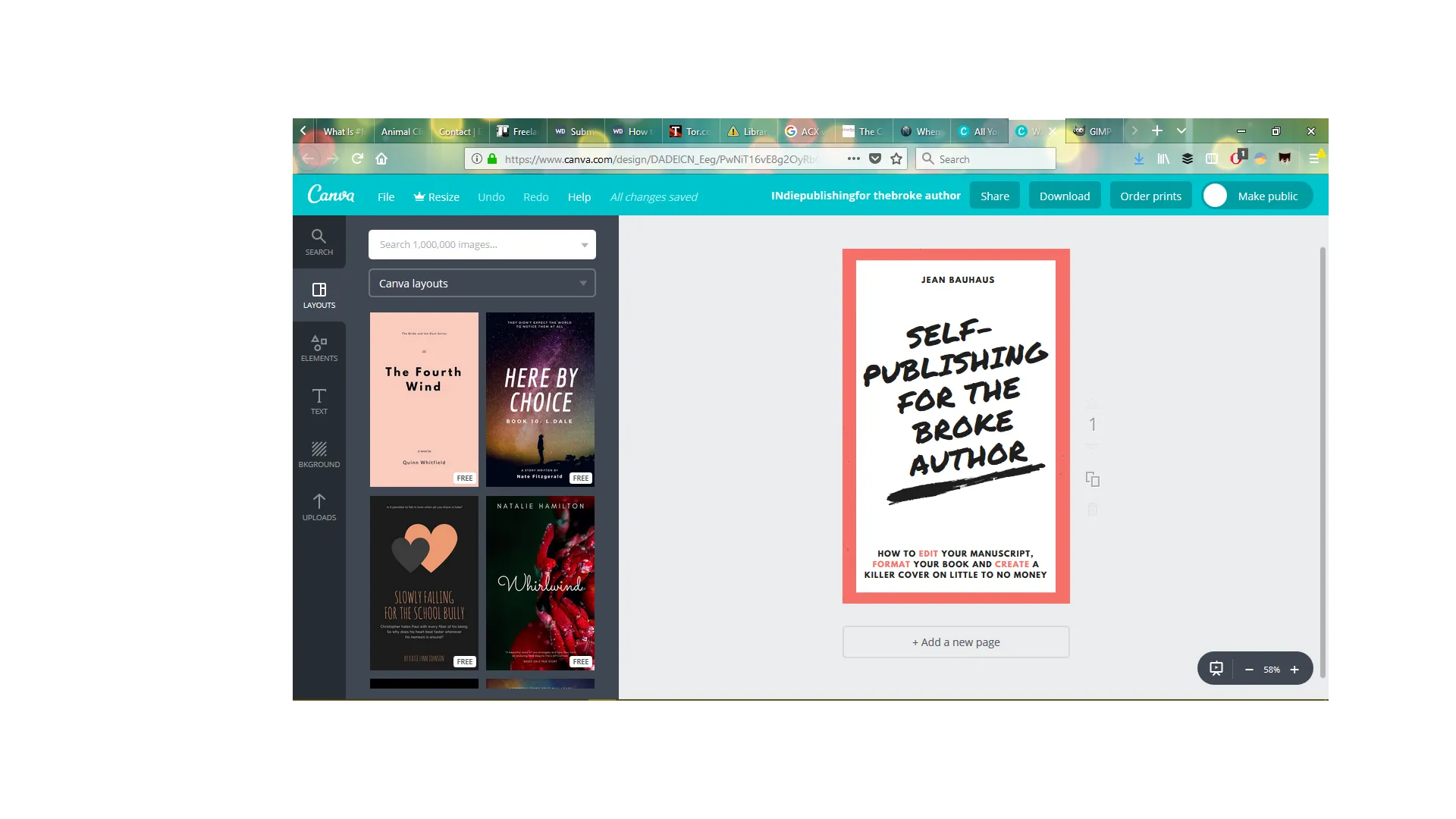 Beispielcover eines Buches, das mit den beschriebenen Methoden erstellt wurde
Beispielcover eines Buches, das mit den beschriebenen Methoden erstellt wurde
Das Cover in Canva gestalten
Der erste Schritt besteht darin, Ihr Buchcover in Canva zu entwerfen. Canva bietet Ihnen die Möglichkeit, entweder von Grund auf neu zu beginnen oder eine der zahlreichen kostenlosen Buchcover-Vorlagen aus der umfangreichen Bibliothek anzupassen. Die intuitive Benutzeroberfläche und die große Auswahl an Designelementen machen Canva zu einem idealen Werkzeug für kreative Köpfe. Achten Sie darauf, genügend Rand zwischen den Kanten des Covers und den gewünschten Elementen (z. B. Titel und Autorenname) zu lassen. Dies stellt sicher, dass wichtige Bestandteile während des Druckprozesses nicht abgeschnitten werden. Eine großzügige Randgestaltung ist entscheidend für ein professionelles Druckergebnis.
Sobald Ihr Cover in Canva fertiggestellt ist und alle Designelemente perfekt platziert sind, geht es an den Export. Klicken Sie dazu auf die Schaltfläche “Herunterladen” in der oberen Werkzeugleiste von Canva. Unter “Dateityp” wählen Sie “PDF-Druck (empfohlen)”. Dieser Dateityp gewährleistet die höchste Qualität für den späteren Druck. Klicken Sie anschließend auf die grüne Schaltfläche “Herunterladen”, um Ihr Cover als druckfertige PDF-Datei zu speichern.
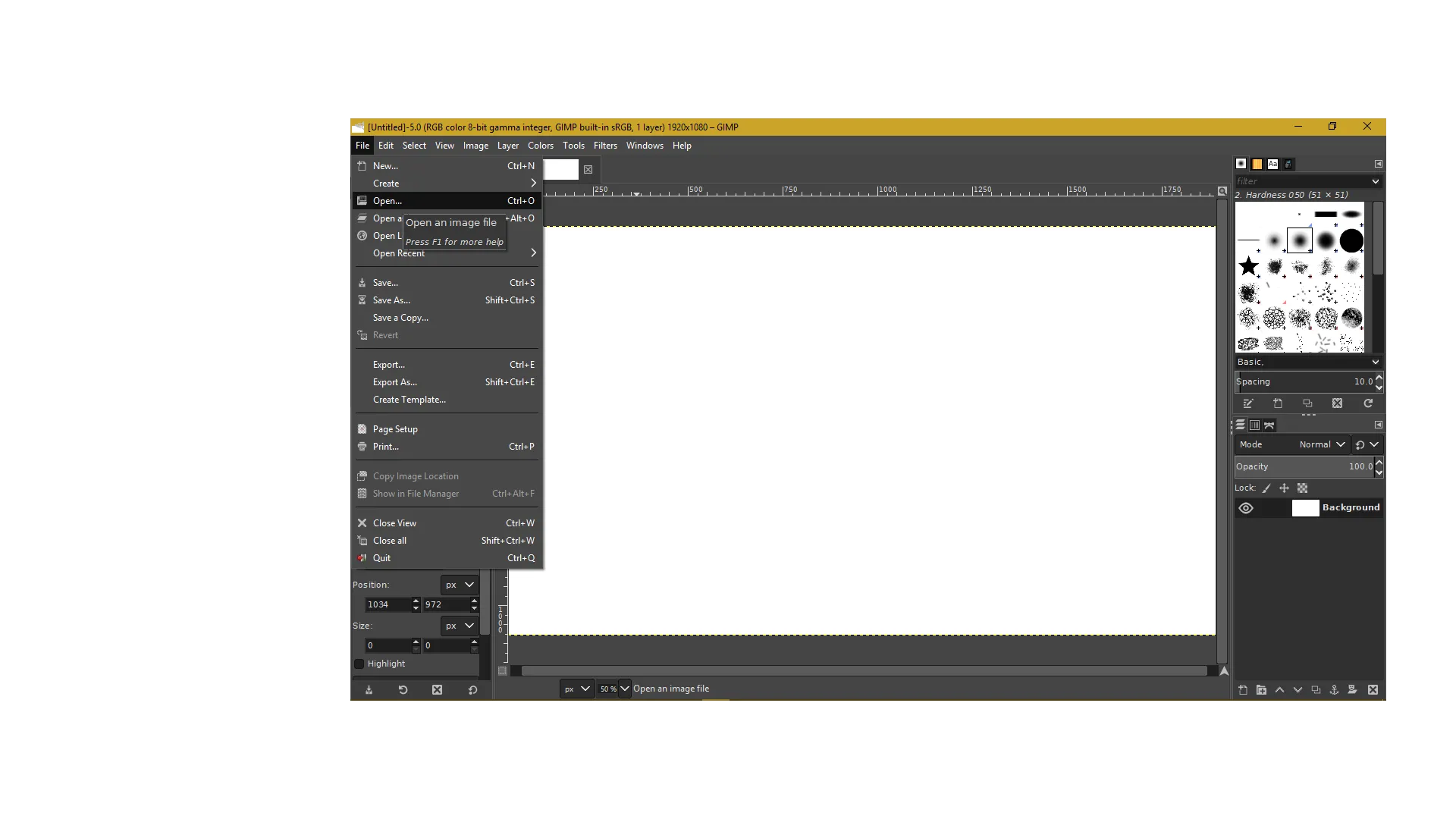 Canva Download-Menü, ausgewählt ist "PDF-Druck (empfohlen)"
Canva Download-Menü, ausgewählt ist "PDF-Druck (empfohlen)"
Das Cover in GIMP für den Druck vorbereiten
Nachdem Sie Ihr Cover als PDF aus Canva heruntergeladen haben, öffnen Sie GIMP. Gehen Sie zu “Datei” und wählen Sie “Öffnen”. Navigieren Sie zu Ihrem Downloads-Ordner, suchen Sie die soeben heruntergeladene PDF-Datei, wählen Sie sie aus und klicken Sie auf “Öffnen”. Dieser Schritt ist der Beginn der Anpassung in GIMP, wo Sie die technischen Spezifikationen für den Druck optimieren können. Für Nutzer, die sich fragen, welche Version von GIMP sie verwenden sollen, bietet GIMP 2.10.24 beispielsweise eine stabile und funktionsreiche Umgebung.
Die Auflösung anpassen
Jetzt kommt der entscheidende Schritt für die Druckqualität. Ein Dialogfeld wird angezeigt. Aktivieren Sie das Kontrollkästchen “Auflösung”. Stellen Sie sicher, dass die Auflösung auf mindestens 300 Pixel/Zoll (ppi) eingestellt ist. Wenn dies nicht der Fall ist, ändern Sie den Wert entsprechend. Dies ist ein extrem wichtiger Schritt, da Bilder mit einer Auflösung von weniger als 300 ppi nicht für den Druck geeignet sind und zu einem unscharfen oder pixeligen Ergebnis führen würden. Eine höhere Auflösung gewährleistet gestochen scharfe Details und lebendige Farben auf Ihrem gedruckten Taschenbuchcover.
![]() Dialogfeld in GIMP zum Einstellen der Auflösung auf 300 Pixel/Zoll
Dialogfeld in GIMP zum Einstellen der Auflösung auf 300 Pixel/Zoll
Druckgröße und Proportionen einstellen
Nachdem Ihr Bild geöffnet ist und die Auflösung korrekt eingestellt wurde, navigieren Sie zu “Bild” und wählen Sie “Druckgröße”. In dem nun erscheinenden Dialogfeld passen Sie die Höhe und Breite an das Schnittformat an, in dem Ihr Buch gedruckt werden soll. Möglicherweise müssen Sie auf das kleine Kettensymbol zwischen den Feldern für die X-Auflösung und Y-Auflösung klicken (ändern Sie jedoch NICHT die Auflösungseinstellungen in diesen Feldern), damit Sie die Bildproportionen unabhängig voneinander ändern können.
Dieser Schritt kann etwas knifflig sein. Eine Änderung von Höhe und Breite kann zu einer leichten Bildverzerrung führen, wodurch Ihr Cover gestaucht oder gestreckt wird. Bei einem rein textbasierten Cover wie dem Beispiel mag dies kaum auffallen, aber ein bildlastiges Cover könnte darunter leiden. Wenn Sie Verzerrungen vermeiden möchten, halten Sie die Proportionen verknüpft, indem Sie NICHT auf das Kettensymbol klicken. Geben Sie die korrekte Breite für Ihr Schnittformat ein. Wenn Sie dann in das Höhenfeld klicken, sollte sich die Höhe automatisch proportional zur Breite anpassen. Diese angepasste Höhe ist wahrscheinlich größer als die tatsächliche Höhe Ihres Schnittformats. Sie müssen dann auf “OK” klicken, um diese Proportionen beizubehalten, und anschließend das Beschneidungswerkzeug verwenden, um einen kleinen Teil oben und unten abzuschneiden, damit es genau Ihrem tatsächlichen Schnittformat entspricht.
In jedem Fall, sobald Höhe und Breite angepasst sind, klicken Sie auf “OK”. GIMP, auch in älteren Versionen wie GIMP 2.6, bietet hier präzise Kontrolle über die Bilddimensionen.
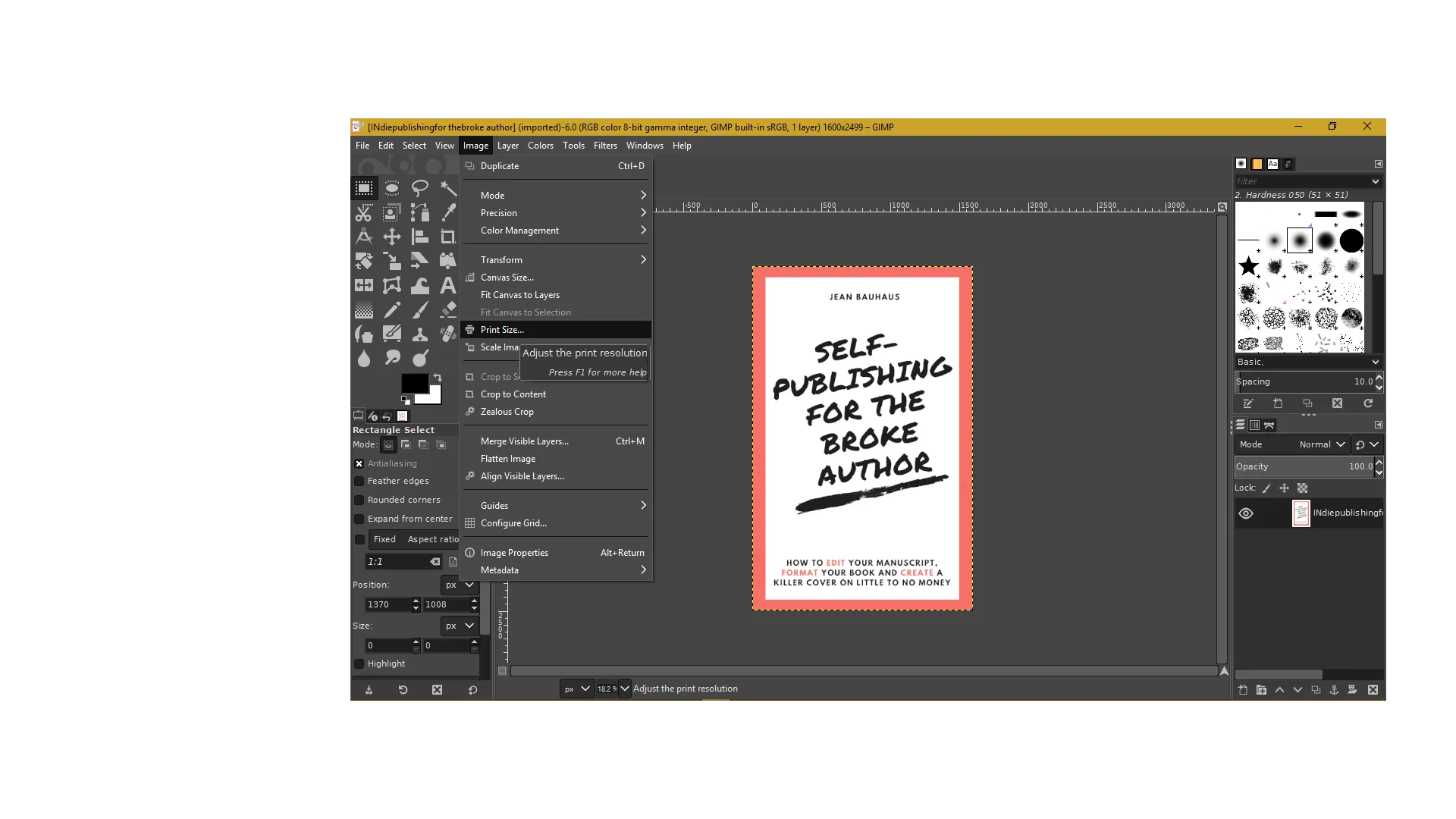 GIMP Dialogfeld zur Einstellung der Druckgröße und des Schnittformats
GIMP Dialogfeld zur Einstellung der Druckgröße und des Schnittformats
Das fertige Cover exportieren
Sobald Ihr Cover die korrekte Höhe und Breite hat, ist es Zeit, es zu speichern. Gehen Sie zu “Datei” und klicken Sie auf “Exportieren als”. Ihr Dateiname sollte mit der PDF-Erweiterung im Feld “Name” erscheinen (falls nicht, klicken Sie auf die kleine Schaltfläche neben “Dateityp auswählen” unter dem Dateiverzeichnis und wählen Sie PDF). Belassen Sie den Namen so, wie er ist, und klicken Sie auf die Schaltfläche “Exportieren”.
In dem nächsten Dialogfeld, das erscheint, stellen Sie sicher, dass die ersten drei Kontrollkästchen deaktiviert sind und die letzten beiden aktiviert sind. Klicken Sie dann auf “Exportieren”.
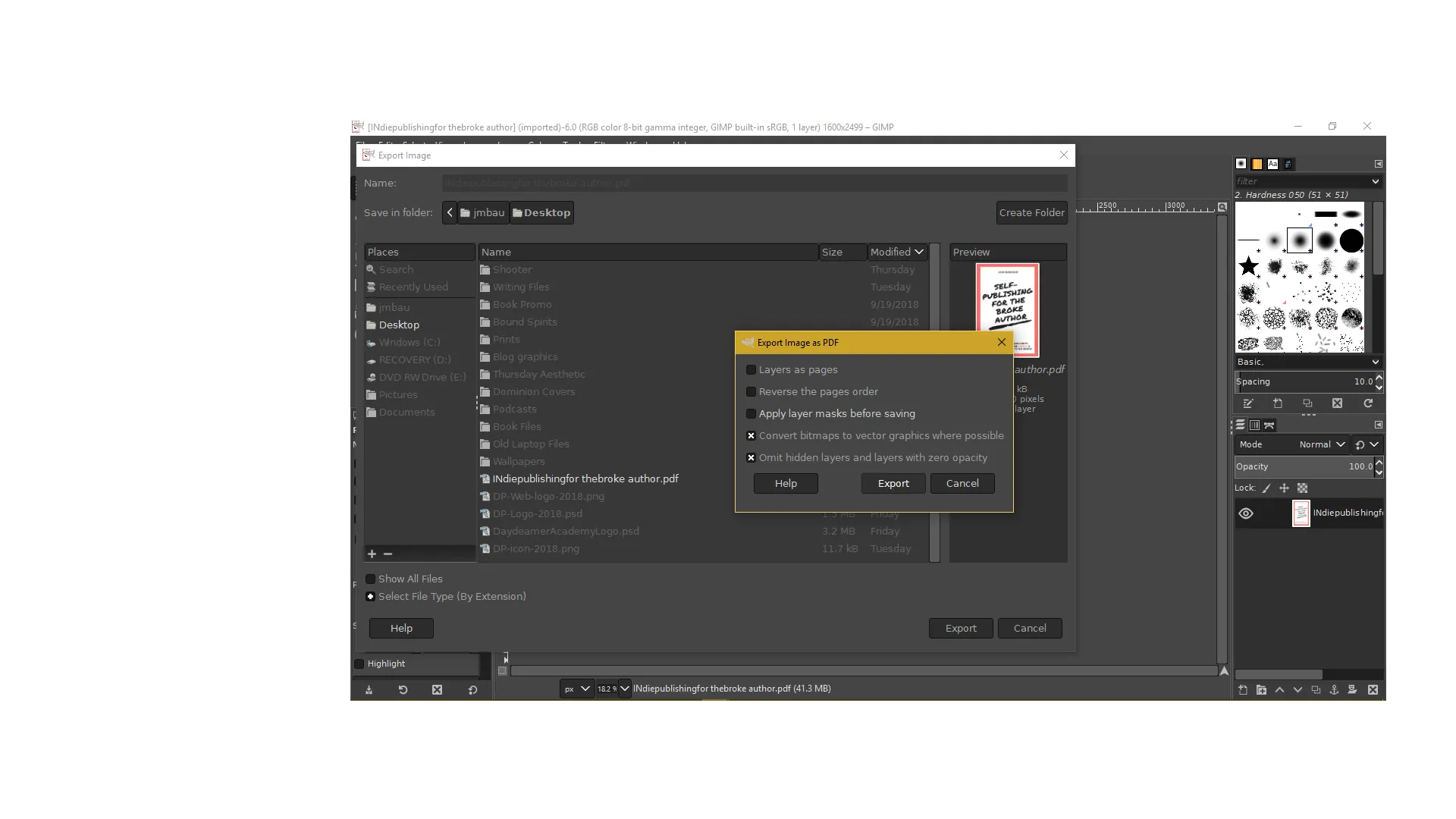 GIMP Exportieren als PDF-Dialogfeld mit den korrekten Einstellungen für KDP
GIMP Exportieren als PDF-Dialogfeld mit den korrekten Einstellungen für KDP
Das war’s! Sobald Sie diese Schritte abgeschlossen haben, verfügen Sie über ein Vordercover, das bereit ist, in die von Ihnen gewählte Cover-Vorlage im Paperback Cover Creator von Kindle Direct Publishing eingefügt zu werden. So nutzen Sie das Beste aus beiden Welten: die Benutzerfreundlichkeit von Canva für das Design und die Leistungsfähigkeit von GIMP für die druckreife Aufbereitung. Wenn Sie sich für die Unterschiede und Vorteile im Vergleich zu professionellen Programmen interessieren, finden Sie weitere Informationen zu Canva und Photoshop in unseren Ressourcen.
Fazit
Die Kombination aus Canva und GIMP bietet eine leistungsstarke und kostengünstige Lösung für die Gestaltung beeindruckender Taschenbuch-Cover für KDP. Während Canva Ihnen die Freiheit gibt, kreativ zu werden und ansprechende Designs zu erstellen, ermöglicht GIMP die präzise technische Anpassung, die für den hochwertigen Druck unerlässlich ist. Durch die Beachtung der richtigen Auflösung und Druckgröße stellen Sie sicher, dass Ihr Buchcover professionell aussieht und die Aufmerksamkeit potenzieller Leser auf sich zieht. Experimentieren Sie mit beiden Tools, um die besten Ergebnisse für Ihre Veröffentlichungen zu erzielen. Wenn Sie Fragen haben oder Ihre selbst gestalteten Cover zeigen möchten, hinterlassen Sie uns gerne einen Kommentar!
